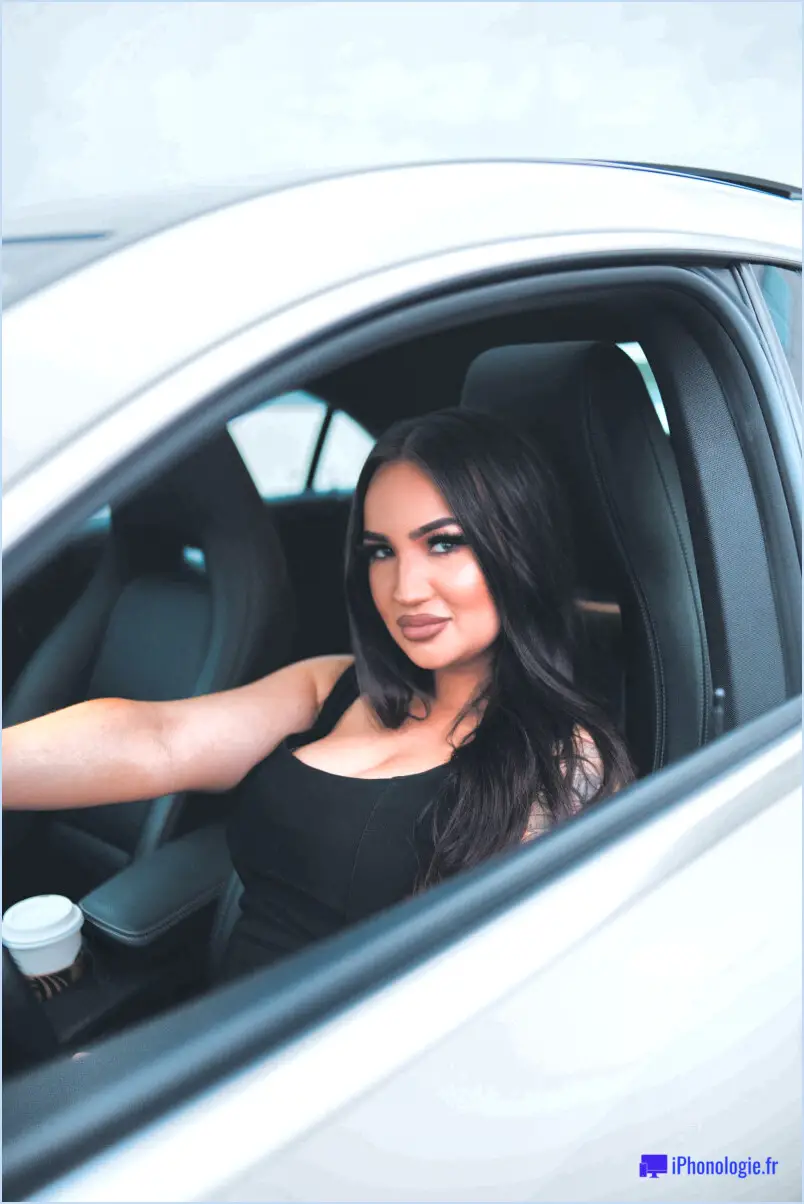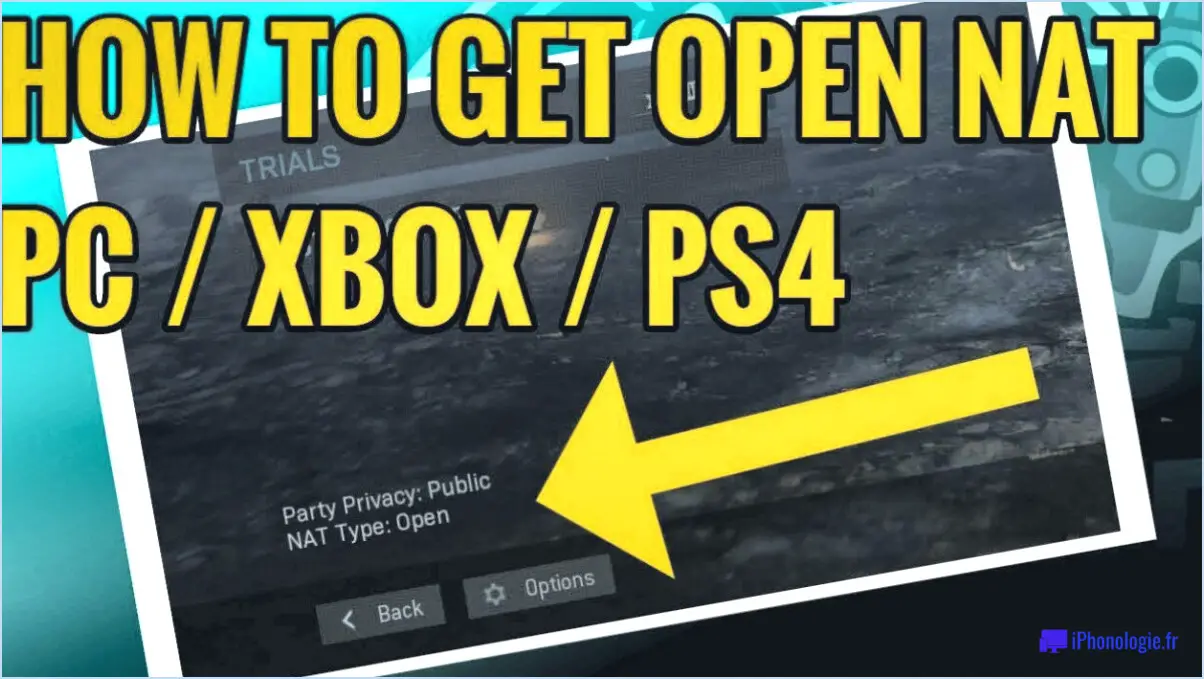Comment changer l'image de son mixeur sur xbox one?

Pour changer l'image de votre table de mixage sur Xbox One, vous pouvez suivre les étapes suivantes :
- Appuyez sur le bouton Xbox : Commencez par appuyer sur le bouton Xbox de votre manette. Cela ouvrira le guide, qui donne accès à divers paramètres et options.
- Sélectionnez Paramètres > Diffusion & capture : Naviguez dans le guide à l'aide du pouce ou du D-pad et sélectionnez l'option "Paramètres". De là, choisissez "Diffusion". & capture" pour accéder aux paramètres liés à la diffusion et à la capture de contenu sur votre Xbox One.
- Choisissez "Mon image de mixeur" et sélectionnez "Modifier" : Dans la section "Diffusion & capture", vous trouverez une option intitulée "Mon image de mixeur". Sélectionnez cette option, puis cliquez sur "Modifier" pour procéder à la modification de votre image de mélangeur.
- Sélectionnez une nouvelle image : Une fois que vous avez accédé à l'écran "Modifier", plusieurs options s'offrent à vous pour sélectionner une nouvelle image. Vous pouvez choisir une image stockée sur votre console ou sur un périphérique USB connecté. Si vous disposez d'un capteur Kinect, vous pouvez également prendre une nouvelle image à l'aide de celui-ci.
- Enregistrez vos modifications : Après avoir sélectionné une nouvelle image, vous devez enregistrer vos modifications. Recherchez le bouton "Upload" sur l'écran et appuyez dessus pour finaliser votre sélection et mettre à jour l'image de votre table de mixage.
Voilà, c'est fait ! Vous avez réussi à modifier votre image de mélangeur sur Xbox One. Vous pouvez maintenant profiter d'une image de profil rafraîchie qui reflète votre style personnel ou vos préférences.
N'oubliez pas qu'une image de mélangeur attrayante peut améliorer votre expérience de jeu et vous aider à vous exprimer au sein de la communauté Xbox. N'hésitez donc pas à la personnaliser à votre guise.
Comment modifier votre Gamerpic sur l'application Xbox 2020?
Pour changer votre Gamerpic sur l'appli Xbox 2020, suivez ces étapes simples :
- Ouvrez l'appli et localisez votre profil dans le coin supérieur gauche de l'écran.
- Sélectionnez votre profil et un menu apparaîtra.
- Dans le menu, choisissez l'option "Change gamerpic".
- Une fois l'option choisie, différentes possibilités s'offrent à vous pour modifier votre Gamerpic.
- Vous pouvez choisir une nouvelle image à partir de votre téléphone ou de votre ordinateur en parcourant votre photothèque ou votre explorateur de fichiers.
- Vous pouvez également prendre une nouvelle photo à l'aide de l'appareil photo de votre téléphone.
- Sélectionnez l'image souhaitée et confirmez votre sélection.
- Enfin, l'application mettra à jour votre Gamerpic avec la nouvelle image choisie.
Et voilà ! Vous avez réussi à modifier votre Gamerpic sur l'application Xbox 2020. Profitez de la personnalisation de votre profil de joueur !
Comment télécharger une Gamerpic personnalisée sur Xbox One sans USB?
Pour télécharger une photo Gamerpic personnalisée sur la Xbox One sans USB, il n'existe pas de méthode directe, mais vous pouvez essayer quelques solutions de contournement. Voici deux options :
- Capturer et télécharger une capture d'écran: Utilisez l'outil de capture d'écran intégré à la Xbox One pour capturer une image de la Gamerpic souhaitée. Appuyez sur le bouton Xbox de votre manette pour ouvrir le guide, naviguez jusqu'à la section "Capture". & Partager" et sélectionnez "Faire une capture d'écran". Une fois la capture réalisée, rendez-vous sur un site d'hébergement d'images tel qu'Imgur et téléchargez-y la capture d'écran. Enfin, accédez au lien Imgur sur le navigateur de votre Xbox One et enregistrez l'image en tant que Gamerpic.
- Utiliser un programme tiers: Une autre option consiste à utiliser un programme tiers pour créer une Gamerpic personnalisée. Il existe plusieurs outils d'édition d'images, tels que Photoshop ou GIMP. Une fois que vous avez créé votre Gamerpic, enregistrez-la en tant que fichier image. Ensuite, accédez au navigateur de la Xbox One, visitez un service de stockage en nuage comme OneDrive ou Dropbox et téléchargez votre Gamerpic personnalisée. À partir de là, vous pouvez la définir comme votre Gamerpic Xbox One.
N'oubliez pas que ces solutions de contournement peuvent avoir des limites et dépendent des capacités spécifiques de votre console Xbox One. Bon jeu !
Comment modifier mon image mir4?
Pour modifier votre image de profil dans Mir4, suivez ces étapes simples :
- Ouvrez l'application Mir4 sur votre appareil.
- Naviguez vers votre profil ou les paramètres de votre compte.
- Recherchez l'option permettant de modifier votre photo de profil.
- Sélectionnez l'option "Modifier l'image" ou une option similaire.
- Choisissez une nouvelle image dans la galerie de votre appareil ou prenez une nouvelle photo.
- Recadrez ou ajustez l'image si nécessaire.
- Confirmez votre sélection et enregistrez les modifications.
N'oubliez pas de choisir une photo qui respecte les directives de la plateforme et qui reflète l'image que vous souhaitez donner. Appréciez votre nouvelle photo de profil dans Mir4 !
Pourquoi ne puis-je pas télécharger une Gamerpic personnalisée sur l'application Xbox?
Il y a plusieurs raisons pour lesquelles vous ne pouvez pas télécharger une Gamerpic personnalisée sur l'application Xbox. Premièrement, il se peut que votre compte ne soit pas configuré pour la personnalisation du profil, ce qui peut restreindre certaines fonctionnalités. Deuxièmement, Microsoft peut avoir bloqué votre Gamerpic s'il enfreint le Code de conduite de Xbox Live. Si vous pensez qu'il s'agit d'une erreur, contactez l'assistance Xbox pour obtenir l'aide nécessaire à la résolution du problème. N'oubliez pas de respecter les directives et les politiques établies par Xbox Live afin de garantir une expérience de jeu positive.
Comment puis-je télécharger des photos de mon iPhone vers ma Xbox One?
Pour télécharger des photos de votre iPhone sur votre Xbox One, procédez comme suit :
- Téléchargez l'application Xbox sur votre iPhone à partir de l'App Store.
- Ouvrez l'application Xbox et connectez-vous à l'aide des informations d'identification de votre compte Microsoft.
- Après vous être connecté, localisez et appuyez sur "Mes jeux". & apps".
- Parmi les options disponibles, sélectionnez "Xbox One".
- Dans la section "Prêt à installer", vous devriez trouver votre iPhone dans la liste des appareils.
- Pour télécharger une image, appuyez simplement sur l'image souhaitée.
- Un menu apparaît et vous devez sélectionner "Copier sur Xbox".
En suivant ces étapes, vous pouvez facilement transférer des photos de votre iPhone vers votre Xbox One à l'aide de l'application Xbox. Profitez-en pour partager vos moments préférés avec votre communauté de joueurs !
Comment obtenir un PFP Xbox personnalisé 2021?
Pour obtenir une Xbox PFP 2021 personnalisée, plusieurs options s'offrent à vous. Tout d'abord, vous pouvez vous adresser à votre Microsoft Store local ou à l'équipe d'assistance Xbox. Ils peuvent vous fournir des informations sur les options de personnalisation disponibles et vous guider tout au long du processus. Une autre option consiste à rechercher des détaillants en ligne spécialisés dans la personnalisation de consoles. Ces revendeurs proposent souvent une gamme de choix de personnalisation, ce qui vous permet de personnaliser votre Xbox PFP 2021 à votre guise. N'oubliez pas de vérifier leur réputation et leurs commentaires avant d'effectuer un achat. Gardez à l'esprit que la disponibilité et les étapes spécifiques peuvent varier, il est donc toujours préférable de s'adresser à des sources officielles pour obtenir les informations les plus précises.
Comment obtenir Draco dans MIR4?
Pour acquérir Draco dans MIR4, lancez-vous dans la quête de l'histoire principale du jeu. Au fur et à mesure que vous progressez dans l'histoire, votre voyage vous mènera au donjon final, où le majestueux dragon vous attend. Relevez les défis du donjon avec détermination et habileté. Surmontez de formidables obstacles et sortez victorieux pour rencontrer Draco. N'oubliez pas que le fait d'atteindre ce stade du jeu témoigne de votre dévouement et de votre persévérance. Préparez-vous à une rencontre inoubliable avec cette créature mythique, en découvrant le frisson et les récompenses qu'elle procure.